Apa toolbar atau jendela aplikasi di Mac kalian hilang atau tidak terlihat? Simak artikel ini untuk mengetahui cara mengembalikan item umum di perangkat Mac.
Terkadang saat menggunakan komputer Mac, kita tidak sengaja memencet tombol. Hal ini kemudian membuat beberapa item di perangkat hilang.
Item-item yang sering hilang dari Mac adalah toolbar, jendela halaman, dan lain sebagainya. Untuk mengembalikan item tersebut sebenarnya tidak sulit.
Berikut ini cara mengembalikan beberapa item umum Mac yang hilang:
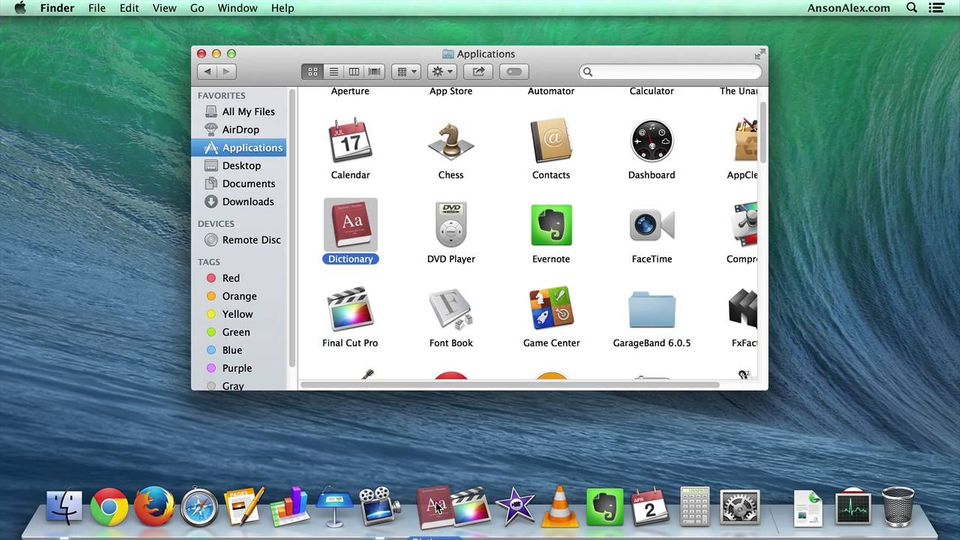
Dock
Tidak bisa melihat Dock lagi? Atau Dock hanya muncul saat kalian mengarahkan mouse ke tepi bawah layar?
Hal di atas biasanya terjadi saat kalian menggunakan auto-hide. Berikut ini cara mengembalikan Dock yang hilang:
- Masuklah ke mode layar penuh untuk aplikasi yang aktif.
- Klik menu ‘Options + Cmd + D’ secara bersamaan.
- Jika Dock belum kembali, buka aplikasi ‘Terminal.’
- Masukkan perintah ‘defaults delete com.apple.dock && killall Dock’.
- Tekan tombol ‘Enter’ untuk menjalankan perintah.
Pintasan ini akan melakukan reset Dock. Setelah ini, status Dock akan selalu terlihat.
Menu Bar
Seperti Dock, menu bar pada Mac juga memiliki fitur auto-hide. Untuk mengembalikan menu bar, simak langkah-langkah berikut ini:
- Buka ‘System Preferences > General.’
- Centang kotak dialog ‘Automatically hide and show the menu bar.’
Selain cara di atas, kalian juga bisa menekan shortcut ‘Ctrl + F2.’ Setelah itu menu bar akan muncul seperti biasa.
Menu Ikon Bar
Sebagai contoh kalian ingin mengembalikan ikon bar Wi-Fi ke menu bar. Untuk melakukan ini, simak langkah-langkah berikut ini:
- Buka aplikasi ‘System Preferences.’
- Ketik ‘menu bar’ di kotak pencarian.
- Scroll ke bawah sampai menemukan ‘Show [nama ikon] in menu bar.’
- Pilih opsi ‘Show Wi-Fi status in menu bar.’
Aplikasi
Ada dua cara memulihkan jendela aplikasi yang hilang. Kalian bisa menggunakan fitur Mission Control dan App Expose.
Untuk menggunakan Mission Control, usapkan empat jari kalian ke atas di trackpad. Tekan tombol ‘F3’ untuk mengubah pintasan default.
Sementara itu untuk menggunakan App Expose, usap empat jari kalian ke bawah. Setelah itu jendela aplikasi akan muncul kembali.
Sidebars dan Toolbars
Untuk mengembalikan Sidebars dan Toolbars, kalian bisa melakukannya dari menu ‘View.’ Klik menu ‘Show All Tabs’ atau ‘Show Tab Bar.’
Kursor Mouse
Jika kalian tidak bisa menemukan kursor di layar Mac, coba goyangkan trackpad atau mouse dengan cepat. Hal ini dapat membantu kalian melihat kursor secara mudah.
Apabila tidak berhasil, mungkin kalian telah mematikan pengaturan default macOS. Untuk mengaktifkannya, simak cara berikut:
- Buka aplikasi ‘System Preferences > Accessibility > Display.’
- Centang checkbox ‘Shake mouse pointer to locate.’





